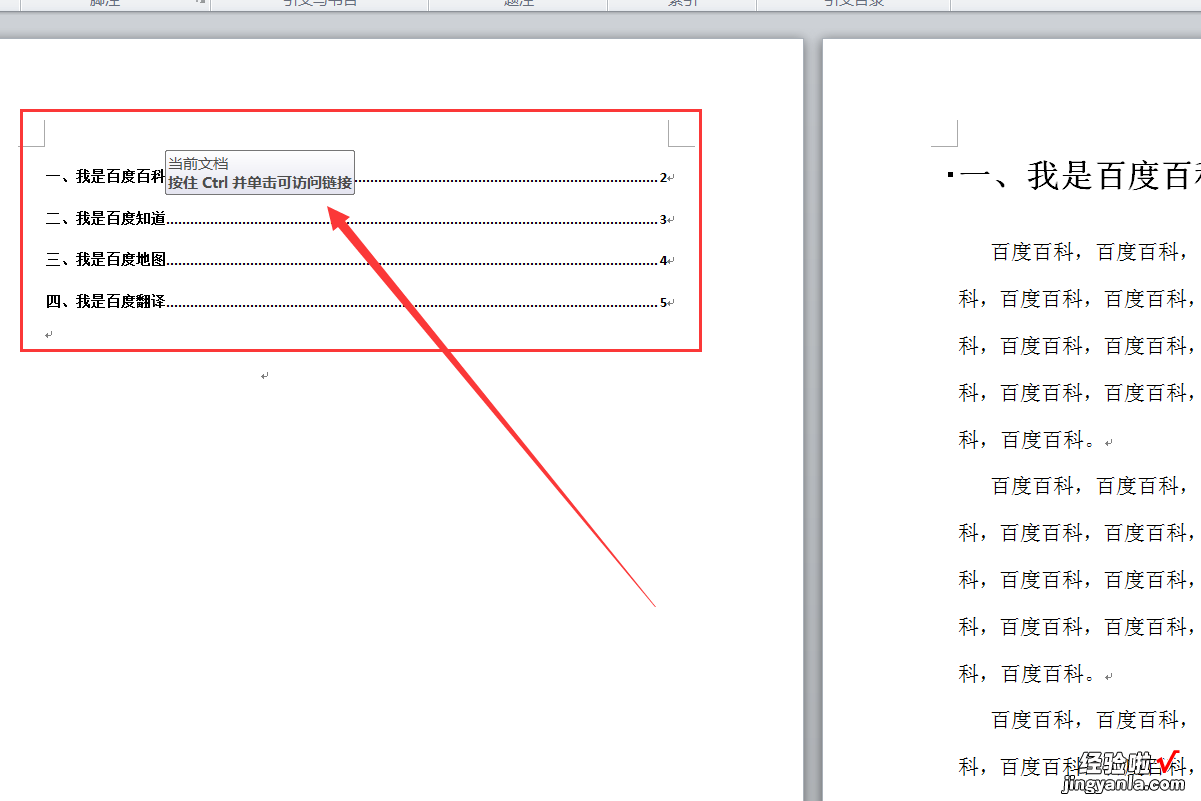word目录如何修改 word怎么修改目录
经验直达:
- word怎么修改目录
- word目录如何修改
- word如何设置目录
一、word怎么修改目录
只有把文档里不同标题设置成不同级别的样式,才可能使用word的自动目录,但以后你修改任何一个标题后,目录可以自动更新 。
你现在只能手动更改各标题的级别,你先设置最大的标题,先设一级,设置好后,用格式刷去刷文档里其他的标题 , 双击格式刷,可以刷完一个,拖动文档,再刷另外一个 。然后再刷二级,再刷三级 。因为你开始做文档没有按规范做,所以现在只能麻烦一点 。手工目录是更浪费时间的 。如果你删除一个标题后,所以的编号都要手工修改,目录也要修改 。浪费更多的时间 。
二、word目录如何修改
1、首先选中word的默认目录 , 点击上方的引用——》目录——》插入目录 , 如图 。
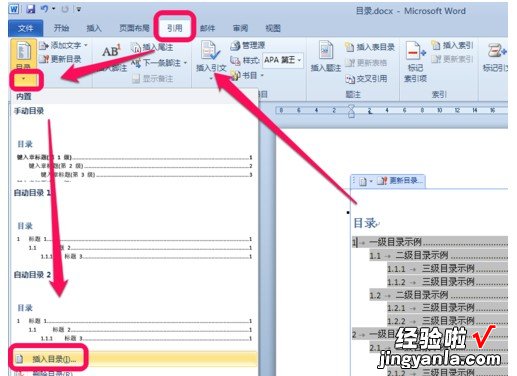
2、插入目录的设置弹出框后,点击右下角的修改,如图 。
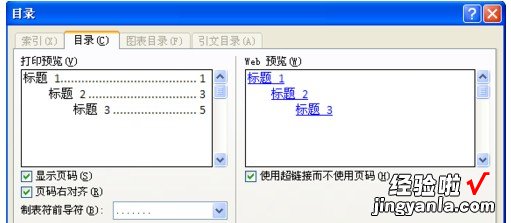
3、然后,看到目录1、2、3,......,选择需要修改的目录级别 , 然后点击修改,如图 。
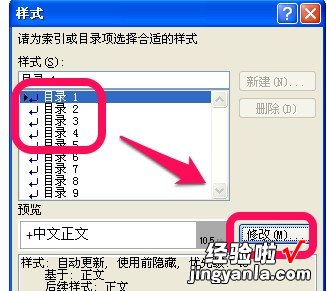
4、进入修改样式页面,可以进行如图所标示的很多字体格式的修改,修改完成后,点击确定即可 。

5、更多格式:如果这些还不能满足你的需求,那么可以点击左下角的格式,有更多的字体、段落等格式的设定,如图 。
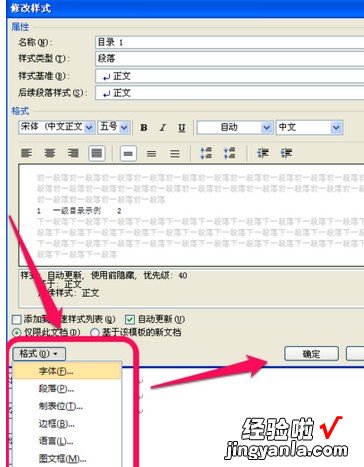
6、对每一级别的目录进行设置修改后 , 点击确定后,会弹出替换的提示框 , 点击确定,就把默认的word目录格式替换成自己设置的了 。
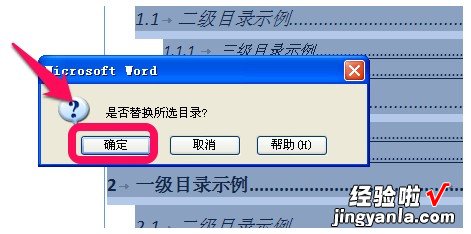
三、word如何设置目录
在word中设置目录,需要把标题设置为“标题”的格式,然后再引用中插入目录即可 。
方法步骤如下:
1、打开需要设置目录的word文档,按住ctrl键,分别选中需要设置为标题的文本 。
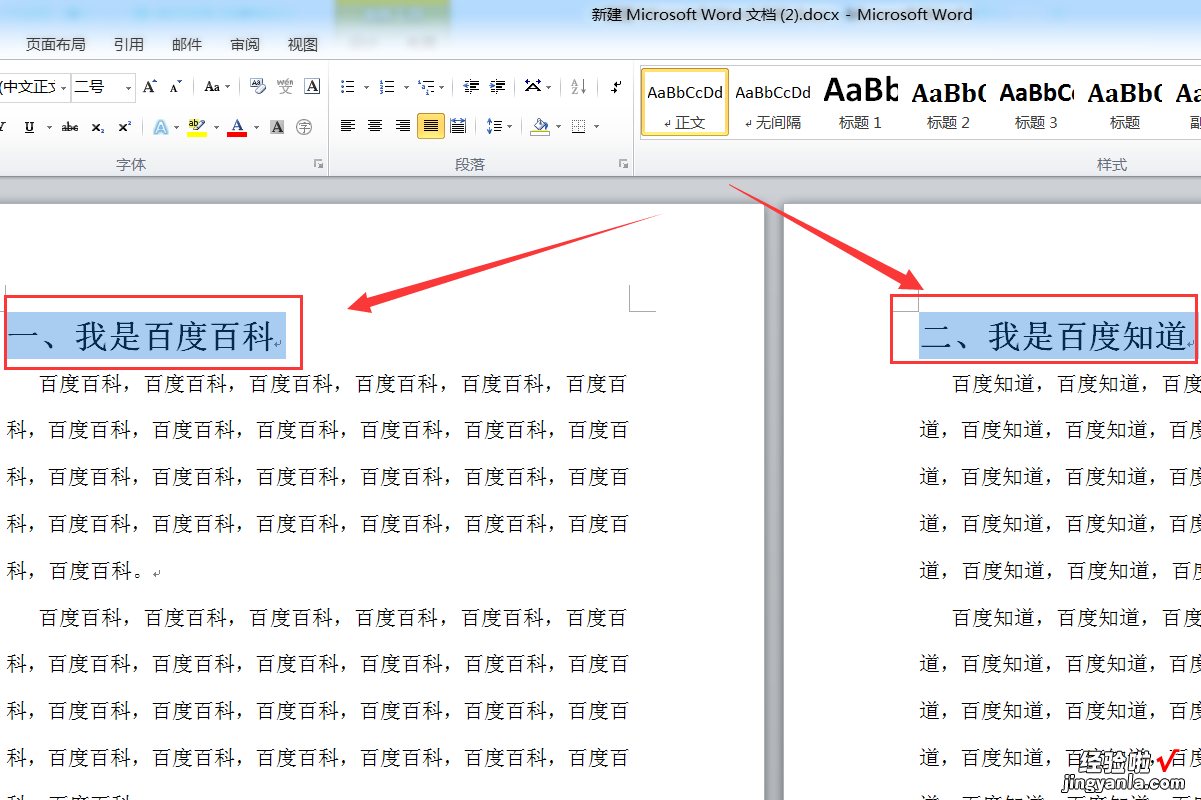
2、在“开始”选项卡中找到“样式”,点击上方的“标题1”,完成标题格式的设置 。
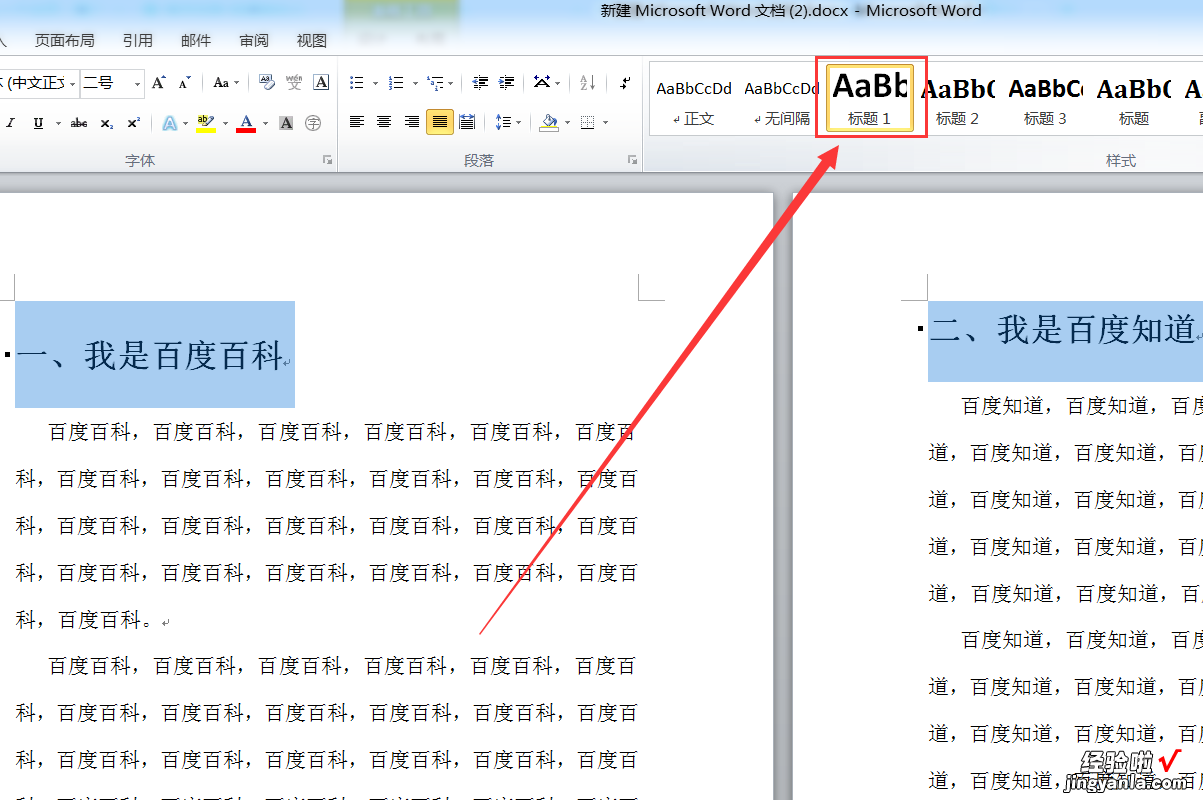
3、光标移到首页首行前面,然后在“插入”标签栏点击“分页”,插入一空白页在首页,用于创建目录 , 使得文档更加美观 。
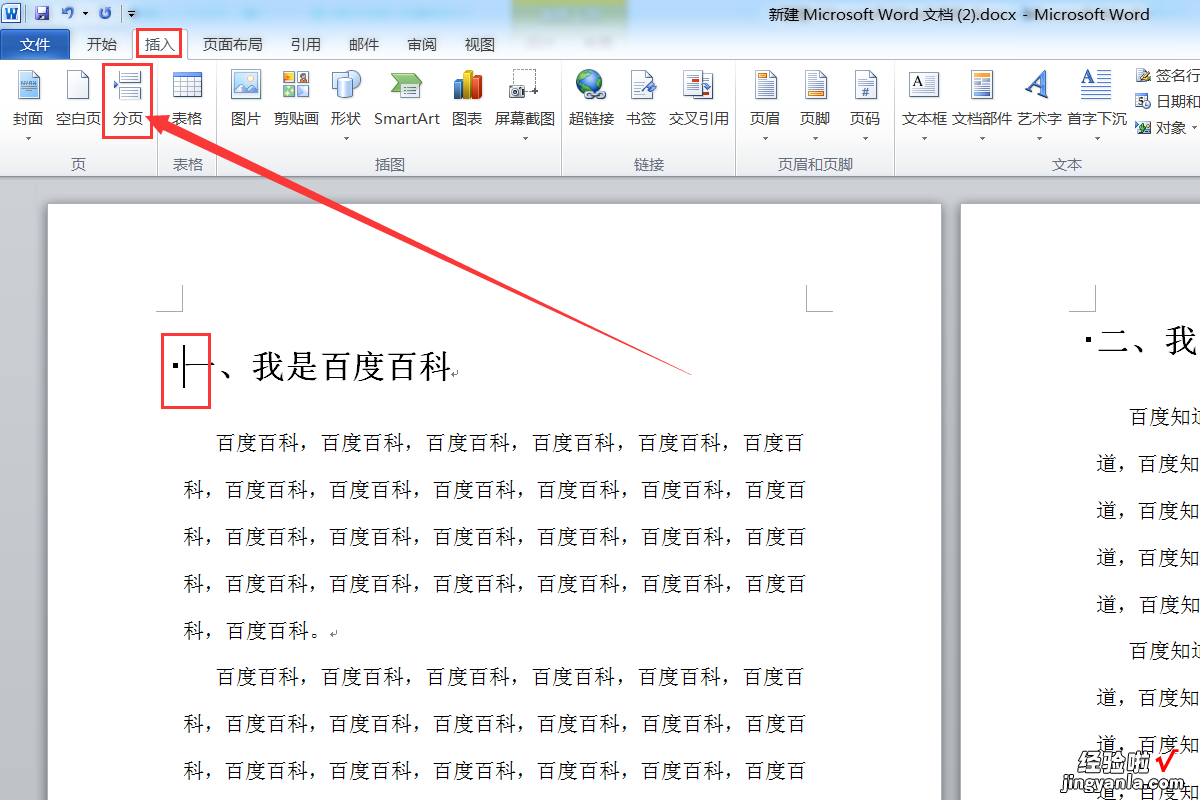
4、光标停在首页空白页上,然后在“引用”标签栏找到“目录”,点击下方的“插入目录”,
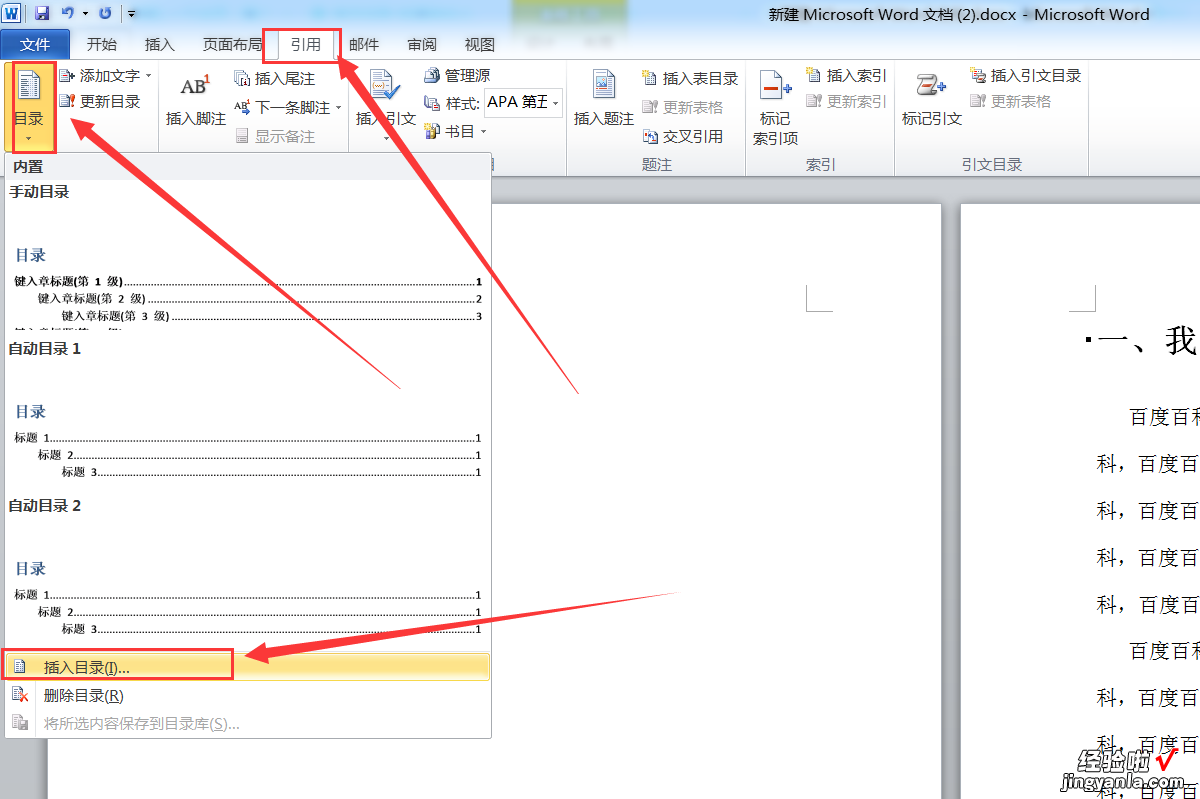
5、弹出“目录”设置界面,可以使用默认样式,直接点击下方“确定”按钮即可 。
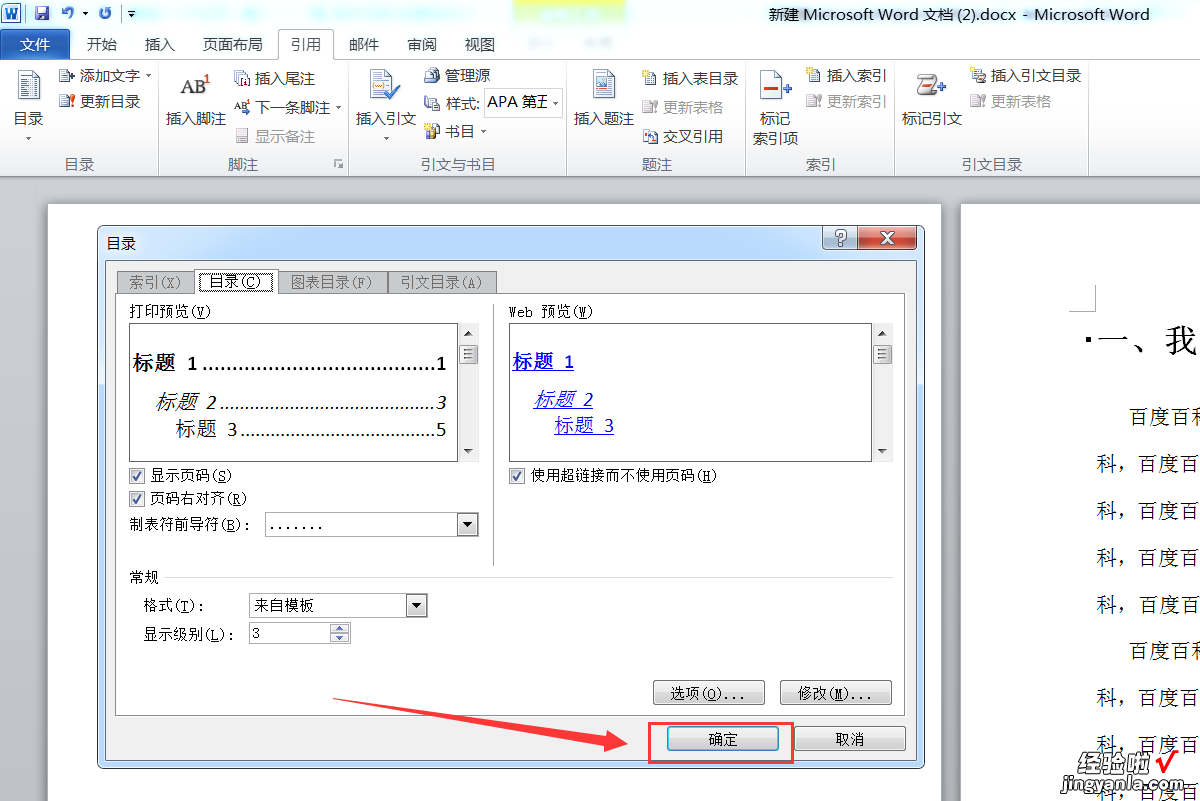
6、返回主文档,可以发现已成功在首页插入了目录 。
【word目录如何修改 word怎么修改目录】